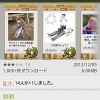「ServersMan」でXPERIAをサーバーに
| アプリ名 | ServersMan |
| 価格 | 無料 |
| 対応OSバージョン | 1.5 以上 |
| アプリ容量 | 5.7M |
| カテゴリー | 仕事効率化 |
| Google Play Store | ServersMan |
| powered by swordsmith |
Android端末で閲覧している場合はQRコードをタップするとダウンロードページに移動します。
本日ご紹介のアプリはAndroid端末をサーバー化することができるアプリです。
サーバー化というと難しく感じるかもしれませんが、
要はインターネットを経由してPCとAndroid端末間でファイルのやり取りしたり、ホームページをWeb上に公開できるような機能です。
こちらのアプリはアンケートのコメントで、
読者の方にレビュー依頼されていたのですが、ずっと見落としてました。書いてくれた方、スミマセン<(_ _)>
では使用法です。



アンドロイドマーケットから「ServersMan」をインストール。
起動するとアカウント登録画面が表示されますので、登録したいメールアドレスを入力しサインアップをタップ。
すると登録したメールアドレスにサインアップキーが送られてきますので、
任意のパスワードとサインアップキー、名前を入力し登録ボタンをタップします。






登録が終わるとトップページが表示されます。右上のログインボタンをタップしてログインしましょう。
「Mystorage」内のファイルに外部からアクセスする場合、パスワードが必要となります。
「public_html」内のファイルは外部から自由にアクセスできます。(要はウェブサイトのような考え)
ストレージカードはSDカード内のデータが表示されます。
トップページ下部の音楽アイコンをタップすると「ServersMan」内にプレイリストが作成され、
写真をタップするとカメラ起動⇒保存することが可能です。
保存先を「Mystorage」にしておくと、パスワードを知っている人だけが見れるストレージサービスとして、
「public_html」にすると、そのままWeb上に公開することができます。
続いてPC側からの操作です。

「ServersMan」のホームページにアクセスしてログインすると・・・

XPERIAで見た内容と同じものが表示されます。

XPERIAのSDカード内からデータをダウンロードすることも可能ですし、


PC側からデータをアップロードすることも可能です。(「参照」をクリックしデータを選択⇒アップロード)
試しにJamiroquaiのVirtual Insanityをアップ(←古)


するとXPERIAでもしっかり表示され、
ジェイ・ケイが「腹減った♪腹減った♪ハーラ減った♪おー カップヌードル5つ食べられーるくらーい!」と踊ります。
さまざまな使い道があるアプリだと思いますので、ぜひ色々試してみてください。
公式ホームページにも例えばこんな使い方(ServersMan@Android)というFAQが載っていますので参考にして下さい。